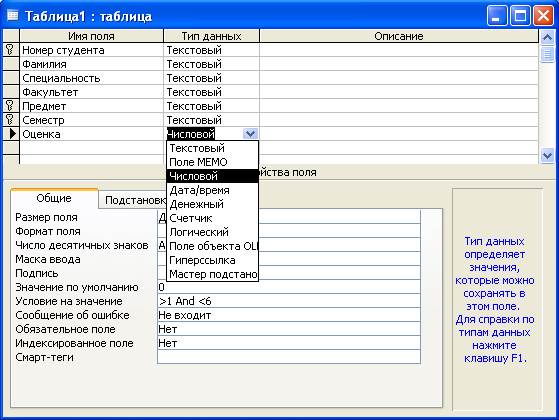Заглавная страница Избранные статьи Случайная статья Познавательные статьи Новые добавления Обратная связь FAQ Написать работу КАТЕГОРИИ: ТОП 10 на сайте Приготовление дезинфицирующих растворов различной концентрацииТехника нижней прямой подачи мяча. Франко-прусская война (причины и последствия) Организация работы процедурного кабинета Смысловое и механическое запоминание, их место и роль в усвоении знаний Коммуникативные барьеры и пути их преодоления Обработка изделий медицинского назначения многократного применения Образцы текста публицистического стиля Четыре типа изменения баланса Задачи с ответами для Всероссийской олимпиады по праву 
Мы поможем в написании ваших работ! ЗНАЕТЕ ЛИ ВЫ?
Влияние общества на человека
Приготовление дезинфицирующих растворов различной концентрации Практические работы по географии для 6 класса Организация работы процедурного кабинета Изменения в неживой природе осенью Уборка процедурного кабинета Сольфеджио. Все правила по сольфеджио Балочные системы. Определение реакций опор и моментов защемления |
Основы технологии формирования структуры таблицыСодержание книги
Поиск на нашем сайте
Таблицы БД могут быть созданы одним из следующих способов: 1) в среде Access в режиме конструирования «с нуля»; 2) как результат запроса того или иного типа к уже созданным таблицам; 3) в результате импорта таблиц в форматах других сред.
Рассмотрим более подробно основной первый способ. Создание таблицы «с нуля» выполняется в два этапа. Сначала разрабатывается её структура. Затем выполняется наполнение таблицы необходимой информацией. При нажатии кнопки открывается окно «Новая таблица» с предложением выбрать способ создания новой таблицы. Наиболее актуальными являются: - Мастер таблицы – для формирования структуры таблицы из полей заданных тематических таблиц; - Конструктор – для создания таблицы «с нуля» (основной способ). При работе под управлением Конструктора формирование структуры новой таблицы выполняется в диалоговом окне (рис. 2). Для каждого поля в соответствующем столбце предлагается указать: 1) имя поля (набирается вручную в столбце «Поле», можно по-русски); 2) тип данных (выбирается из списка); 3) описание -комментарий (не обязательно); 4) свойства (в зависимости от типа данных).
Рис. 2 Окно формирования структуры таблицы
Многообразие типов данных, предопределенных в Access (см. таблицу 1), определяет разнообразие информации, которую можно хранить в БД. Таблица 1 Типы данных
Продолжение таблицы 1
Большинство типов данных в комментариях не нуждаются. Поясним некоторые из них. Тип «Счетчик» может быть присвоен не более чем одному полю. Данные этого типа являются уникальными номерами записей и не могут быть изменены или удалены. Тип «Денежный» используется для описания данных, над которыми выполняются финансовые операции с высокой точностью вычисления. Точность представления данных этого типа составляет до 15 знаков в целой части и 4 – в дробной. Тип «поле MEMO» используется для полей, содержащих пространную текстовую информацию. Тип «поле объекта OLE» присваивается полям-объектам других приложений Windows (рисунок, фотография, звуковая запись, анимация и т. д.). Тип «Гиперссылка» используется для полей, содержащих адрес удаленного источника данных. В нижней части окна на закладке «Общие» могут быть заданы свойства полей, которые зависят от типа данных: 1) размер поля (для числовых полей возможна детализация); 2) формат поля (внешняя форма представления данных) при помощи специальных символов форматирования; 3) маска ввода в виде символов, управляющих вводом данных; 4) подпись – псевдоним поля; 5) значение по умолчанию; 6) условие на значение в виде ограничений на допустимые значения поля; 7) сообщение об ошибке, сопровождающее нарушение условия на значение; 8) обязательное поле – поле, которое не может принимать не определенное значение (т.н. Null-значение); 9) индексированное поле – поле, по которому предполагается упорядочение строк таблицы. Несколько слов об управлении вводом и отображением данных таблиц. В Access существует два свойства полей, использование которых приводит к похожим результатам: свойство формат поля и свойство маска ввода. Свойство формат поля используется для отображения данных и влияет только на отображение значения, но никак не влияет на значение, хранимое в таблице. Формат отображения применяется только после сохранения введенных данных. Если вводом данных необходимо управлять, в дополнение к формату отображения данных или вместо него используется маска ввода. Если требуется, чтобы данные отображались так, как они были введены, свойство формат поля можно не устанавливать. Маска ввода обеспечивает соответствие данных определенному формату, а также заданному типу значений, вводимых в каждую позицию. Маска ввода является удобным средством контроля вводимых значений. Если для поля определены как формат отображения, так и маска ввода, то при добавлении и редактировании данных используется маска ввода, а формат поля определяет отображение данных после сохранения записи. При этом необходимо следить за тем, чтобы маска и формат не противоречили друг другу. Управление вводом осуществляется при помощи символов маскирования, которые выполняют специфические функции (см. таблицу 2). Таблица 2
|
||||||||||||||||||||||||||||||||||||||||||||||||||||
|
Последнее изменение этой страницы: 2017-02-05; просмотров: 303; Нарушение авторского права страницы; Мы поможем в написании вашей работы! infopedia.su Все материалы представленные на сайте исключительно с целью ознакомления читателями и не преследуют коммерческих целей или нарушение авторских прав. Обратная связь - 3.145.8.2 (0.006 с.) |